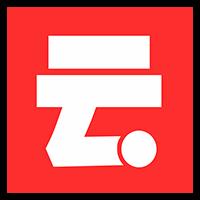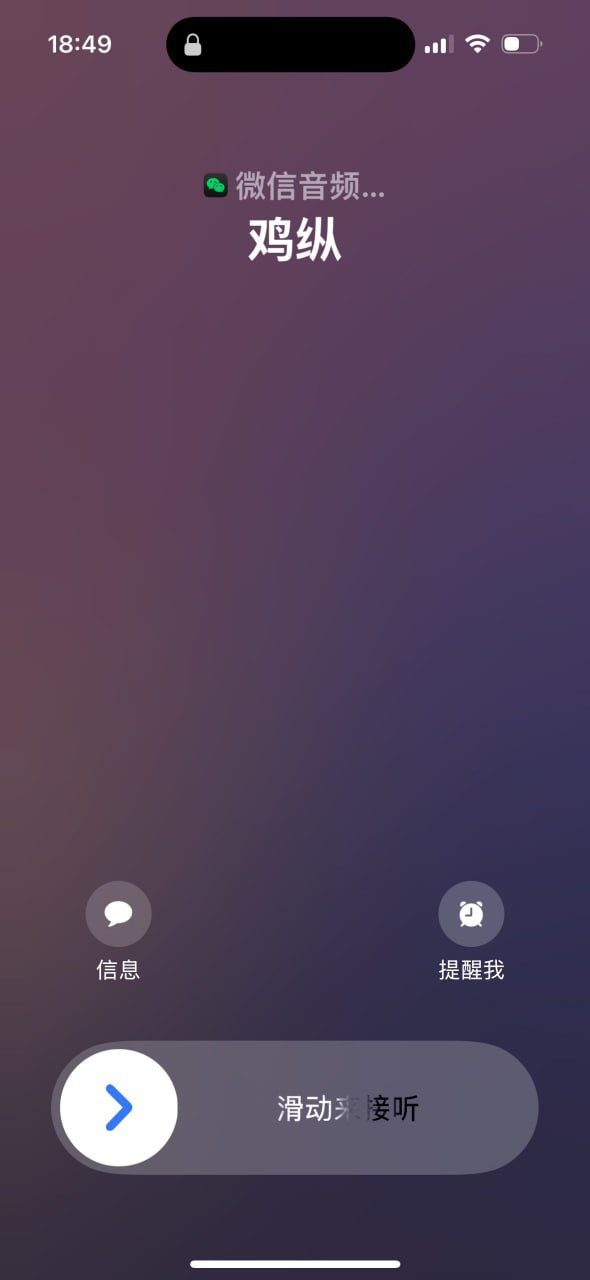在使用 Windows 10 时,如果尝试通过命令行运行 gpupdate /force 来强制更新组策略,但系统提示“显示无效开关 - 'force'”,这可能是由多种原因导致的。以下是一些可能的原因及解决方法,帮助你快速解决问题。
一、检查命令格式
首先,确保你在命令提示符中输入的命令格式完全正确。正确的命令格式为:
gpupdate /force
如果输入了多余的空格、符号或大小写错误,可能会导致“无效开关”的错误提示。建议仔细检查并重新输入命令。
二、确认系统版本支持组策略功能
Windows 10 家庭版默认不支持组策略编辑器(gpedit.msc)和相关命令,因此无法使用 gpupdate 命令。如果你使用的是 Windows 10 家庭版,可以通过以下方法启用组策略功能:
启用组策略功能的步骤
创建批处理文件:
打开记事本,将以下代码复制到其中:
batch复制 @echo offpushd "%~dp0"dir /b %systemroot%\Windows\servicing\Packages\Microsoft-Windows-GroupPolicy-ClientExtensions-Package~3*.mum >gp.txtdir /b %systemroot%\servicing\Packages\Microsoft-Windows-GroupPolicy-ClientTools-Package~3*.mum >>gp.txtfor /f %%i in ('findstr /i . gp.txt 2^>nul') do dism /online /norestart /add-package:"%systemroot%\servicing\Packages\%%i"pause将该文件保存为
.bat文件,例如命名为enable_gpedit.bat。运行批处理文件:
右键单击保存的
.bat文件,选择“以管理员身份运行”。运行过程中可能会提示安装相关功能,完成后即可启用组策略功能。
三、检查网络连接和域控制器
如果你的计算机连接到域,但网络连接不稳定或无法访问域控制器,可能会导致 gpupdate /force 命令失败。你可以通过以下步骤检查和修复:
检查网络连接
打开命令提示符(以管理员身份),输入以下命令检查与域控制器的连接:
ping -n 4 <域控制器IP地址>如果无法连接,检查网络设置或联系网络管理员。
确保 DNS 设置正确。在命令提示符中输入以下命令:
ipconfig /all查看 DNS 服务器地址是否正确。
四、以管理员身份运行命令提示符
确保你以管理员身份运行命令提示符。右键点击“开始”按钮,选择“命令提示符(管理员)”,然后再次运行 gpupdate /force 命令。
五、删除组策略配置文件
如果上述方法仍然无法解决问题,可以尝试删除组策略配置文件,然后重新启动计算机。具体步骤如下:
打开命令提示符(以管理员身份),输入以下命令删除组策略配置文件:
复制 RD /S /Q "%WinDir%\System32\GroupPolicyUsers"
RD /S /Q "%WinDir%\System32\GroupPolicy"
重启计算机,让系统重新生成组策略配置文件。
六、其他建议
如果问题仍然存在,建议进一步检查系统设置或联系技术支持。以下是一些可能的替代方法:
检查系统激活状态:未激活的系统可能会导致某些功能受限。尝试重新激活 Windows。
更新系统:确保系统已更新到最新版本,有时系统更新可以修复此类问题。
创建新用户账户:有时系统账户可能存在问题。尝试创建一个新的用户账户,看是否在新账户下问题仍然出现。
<br/>